Отключение вибрации при наборе текста и звонках на Android. Инструкция: как убрать вибрацию на клавиатуре Xiaomi Как отключить вибрацию сенсорных кнопок на андроид
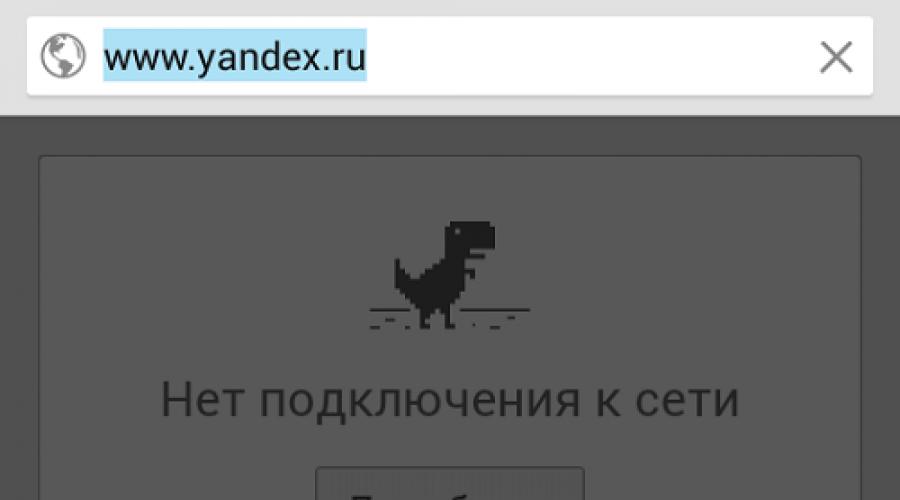
Большинство пользователей устройств на базе ОС Android использует клавиатуру от Google как одну из наиболее удобных и привычных. Разумеется, можно установить , благо, сделать это совсем несложно. В любом случае, если ваш планшет или телефон поддерживает вибрацию, то при нажатии на клавиатуру устройство может вибрировать. Сегодня мы поговорим о том, как, собственно, отключить эту вибрацию.
Для начала вызываем клавиатуру и нажимаем на кнопку с тремя точками. Это может быть запятая, где-то слэш. После долго нажатия на кнопку появится меню, в котором нужно выбрать пункт «Настройки клавиатуры Android».

Здесь мы видим различные настройки. Найдите пункт «Виброотклик клавиш» и снимите галочку рядом с ним. После этого настройки будут автоматически сохранены, а вибрация отключена.

Интересно, что пользователь может менять силу вибросигнала при нажатии на клавиши клавиатуры. Для этого найдите пункт «Расширенные настройки» (может называться «Дополнительные настройки») и откройте его.

Выберите пункт «Настройки вибросигнала при нажатии клавиш» и задайте уровень вибросигнала самостоятельно.

Для клавиатуры Samsung процесс аналогичен. Нажимаете на шестеренку и открываются настройки.

Здесь убираете галочку с пункта «Вибрация».

Кстати, здесь мы не нашли возможность регулировки силы вибрации при нажатии на клавиши клавиатуры.
Android-клавиатуры обладают интересной фишкой - виброоткликом. При нажатии клавиши появляется лёгкая вибрация в определённой точке экрана, что позволяет физически почувствовать нажатие клавиши. Эта функция поддерживается не только стандартными предустановленными клавиатурами, но и приложениями сторонних разработчиков, скачанными с Google Play Market. Функцию можно настраивать по своему усмотрению: можно сделать виброотклик сильнее или слабее; определить, когда именно должна включаться вибрация, а когда нет. Также вибрацию можно отключить. Давайте разберём, каким образом можно настроить виброотклик на Андроид.
Чтобы включить виброотклик обратно нужно открыть настройки, затем вкладку «Язык, время, клавиатуры». Затем открыть параметры нужной клавиатуры и сдвинуть переключатель «Вибрация» в положение On.
Видео: как снять виброотклик на смартфоне
Что делать, если функция вибрации не работает или пропала?
Есть несколько причин, из-за которых не работает функция виброотклика.
Функция не включена
Проверьте, включена ли функция виброотклика в настройках клавиатуры. Что касается виброотклика для уведомлений (сообщения, звонки), то их параметры находятся в «Настройки -> Звук и вибрация». Возможно, что отключена вибрация устройства в целом. Проверить это можно не только через настройки, но и через панель уведомлений. Делаем свайп сверху вниз, опуская «шторку» панели. В ней есть быстрый доступ к настройкам вибрации, там же можно посмотреть, включена ли вибрация или нет.

Включён режим энергосбережения
Вибрация изрядно съедает энергию, поэтому энергосберегающий режим отключает функцию виброотклика. Если вы хотите вернуть вибрацию - отключите режим энергосбережения или настройте его таким образом, чтобы он не отключал вибрацию клавиатуры.
Клавиатура не поддерживает функцию виброотклика
Если вы используете стороннюю клавиатуру из Google Play Market, то, возможно, разработчики не предусмотрели для неё взаимодействие с вибромотором мобильного устройства. Проблему можно решить только путём установки другой клавиатуры.
Случайный баг
Возможно и то, что система каким-то образом «затупила». Код программ не идеален, так что такое вполне может случиться. Помочь должна перезагрузка устройства.
Вибромотор неисправен
Если ничего из вышеперечисленного не помогает, то, возможно, проблемы в аппаратной части. Виброотклик не будет работать, если вибромотор мобильного устройства имеет физические повреждения. Несите устройство в сервисный центр, чтобы заменить его.
Как усилить виброотклик на Андроид?
Если в клавиатуре (как, например, в Google Клавиатура) регулировка силы вибрации предусмотрена разработчиками, то достаточно зайти в настройки приложения и найти ползунок, отвечающий за силу вибрации. Если функция не предусмотрена (как, например, в стандартной клавиатуре), то сторонними приложениями ничего сделать нельзя. Зато можно менять и настраивать виброотклик уведомлений. На помощь придут программы из Google Play Market.
Customize Vibrancy
Customize Vibrancy позволяет увеличить или уменьшить силу вибрации как клавиатурного виброотклика, так и виброзвонка, уведомлений и т. д. Также программа может задавать разные вибросигналы для разных действий.
Описание программы на Play Маркете.
Это приложение позволяет настроить вибрацию вашего телефона. Вы можете выбрать одну из стандартных вибраций или создать свою и установить её на:
- входящий вызов;
- поднятие трубки;
- завершение вызова;
- каждую минуту вызова после истечения указанного интервала;
- входящее SMS;
- Интернет становится недоступен;
- Интернет становится доступен через Wifi;
- Интернет становится доступен через 3G/GMS.
Инструкция по использованию
Окно программы состоит из списка действий, на которые можно настроить вибрацию.


Функциональность программы проще и меньше, чем в Customize Vibrancy, однако, по уверениям пользователей Google Play, работает она куда стабильнее. Vibration Notifier позволяет настроить вибрацию, которая будет уведомлять вас о пропущенных вызовах и непрочитанных сообщений, определённым образом вибрируя каждые N минут.
Инструкция
В главном меню есть список событий, о которых нужно оповещать пользователя. Вы задаёте вибросигнал, силу вибрации и период повторения сигнала в минутах.

Как включить/выключить вибросигнал?
При звонке

Для уведомлений
Чтобы включить/отключить вибрацию всех уведомлений, откройте панель уведомлений (свайп по экрану сверху вниз). Найдите кнопку «Вибрация», включите или отключите её.

Вибрация для уведомления отдельных приложений отключается в настройках приложений. Для примера отключим вибрацию уведомлений во Вконтакте.

При СМС
Без помощи сторонних программ включать или отключать вибрацию при СМС по своему усмотрению нельзя. Только полностью отключить вибрацию уведомлений.
Но можно воспользоваться программой Customize Vibrancy (см. выше). В главном меню зажать пункт «На входящее SMS», откроются настройки виброотклика для СМС. Вы можете установить его по своему усмотрению из списка вибросигналов или отключить, выбрав пункт «Не вибрировать».
Для всех касаний
На Android виброотклик используется в клавиатурах и системных кнопках. Отключать/включать их нужно по отдельности.

Настройка вибрации через инженерное меню
Все Android-устройства имеют особое меню настроек - инженерное. Предназначено оно для проверки и отладки аппаратной части устройства. Так как меню содержит в себе настройки, способные сломать устройство, оно скрыто от пользователей . Для того чтобы войти в него, нужно открыть стандартное приложение для звонков и в набор номера ввести код инженерного меню. У каждого производителя код свой.
Таблица: коды для входа в инженерное меню
В инженерном меню отсутствуют какие-либо настройки вибрации. Дело в том, что сила вибрации регулируется программными средствами, а инженерное меню предназначено для тестирования и отладке аппаратной части устройства. Но с помощью инженерного меню можно проверить работу вибромотора. Для этого нужно найти пункт «Vibrator». Путь будет разный, в зависимости от устройства (например, «Device -> MISC -> Vibrator -> Vibrator On»). Нажав на Vibrator On (возможно, Vibrator Test), вы запустите вибромотор. Если телефон или планшет не реагируют, значит, вибромотор повреждён.

Android даёт пользователю возможность настроить функцию виброотклика так, как удобно ему. Можно оставить или убрать вибрацию на уведомления, СМС, звонок, набор текста на клавиатуре. Есть возможность отключить вибрацию только у конкретного приложения или конкретного события. А если какой-то возможности не хватает, её всегда можно реализовать с помощью приложений и утилит сторонних разработчиков из Google Play Market.
И сенсорными кнопками сигнализирует короткой вибрацией, что действие было выполнено.
Такая обратная связь полезна при быстром наборе текста, но некоторых пользователей вибрация может раздражать, к тому же отключение виброотклика поможет в некоторой мере сэкономить заряд аккумулятора, т.к. на работу вибромоторчика расходуется дополнительное количество электроэнергии. Давайте посмотрим, как отключить виброотклик на Android при работе с клавиатурой и нажатии сенсорных кнопок.
Как отключить виброотклик виртуальной клавиатуры в Андроид
Для отключения вибрации клавиатуры необходимо перейти в раздел «Язык и ввод » настроек Андроид, где в свою очередь нужно войти в следующий раздел «Виртуальная клавиатура ».

В данном экране выберите ту клавиатуру, которую используете как основную, например «Google клавиатура». У вас это может быть другая, но алгоритм действий одинаков.

Коснитесь по названию клавиатуры и в следующем экране выберите пункт меню «Настройки ».

Здесь находится опция «», отключив которую вы избавляетесь от виброотклика при вводе текста.

При смене виртуальной клавиатуры отключение виброотклика придется повторить, т.к. эта функция настраивается для каждой клавы отдельно. Также в настройках можно регулировать силу вибрации, отключить или изменить громкость звука при наборе текста.
Как отключить виброотклик сенсорных кнопок в Android
По умолчанию в Android включена вибрация при касании по сенсорам «Домой», «Назад» и «Программы». Для отключения виброотклика кнопок нужно зайти в настройки операционной системы, где перейти в подраздел «Звук », в котором в свою очередь открыть подраздел «Другие звуки » по одноименному пункту меню, где и отключаем виброотклик кнопок.
Александр Гришин

Если вас, как и многих владельцев самых разных устройств очень раздражает виброотклик клавиш, то сейчас мы покажем вам алгоритм действий, с помощью которых вы сможете убрать виброотклик клавиатуры на Андроид при наборе текста, а также виброотклик при соединении с абонентом и во время звонков.
Рассмотрим на примере меню телефона Леново:
Как отключить виброотклик клавиатуры
Вибрация клавиш, кроме субъективно неприятных ощущений, может также привести к более быстрой разрядке батареи. Для большинства гаджетов, работающих на Андроид 5.1, 6.0 и 7.0. , порядок действий будет таким:
- Перейти в меню «Настройки».
- Выбрать раздел «Язык и ввод».
- Нажать на значок шестеренки возле пункта «Клавиатура Google».
- Убрать галочку с «Виброотклик клавиш» в открывшемся списке опций.
Всего несколько несложных действий помогут устранить раздражитель и сделать набор текста максимально комфортным!
Как убрать виброотклик при соединении и звонках
Тем, кто хочет убрать виброотклик при ответе абонента, надо проделать еще одну элементарную процедуру:
- Зайти в меню «Настройки».
- Выбрать пункт «Звуковые профили».
- Нажать на самый актуальный в применении профиль.
- Убрать галочку возле строчки «Вибрация».
Если в какой-то момент вы решите снова вернуть виброотклик, достаточно поставить галочку в соответствующем пункте меню.
Многие пользователи телефонов на Андроид также отдают предпочтение безвибрационному экрану, поэтому отключают эту опцию в закладке настроек «Звуки сенсорного экрана». Решение этих задач – быстрое и простое, а результат позволит ликвидировать все раздражающие факторы.
Если у вас что-то не получилось или остались вопросы — задайте их в
Пользователи ОС Андроид получают обратную связь о совершённых действиях через виброотклик клавиатуры. Что делать, если эта функция мешает? Ответ прост: убрать! Любой владелец смартфона или планшета может управлять вибрацией на своём устройстве: настроить её для звонков, сообщений, различных уведомлений или и вовсе отключить.
Как выключить виброотклик на системных кнопках смартфона или планшета с ОС Андроид
Если вам не нравится, что устройство вибрирует при каждом нажатии клавиши, или вы просто хотите сэкономить заряд батареи, можно отключить отклик. Делается это так:

Как установить виброотклик системных клавиш
Если же вам, напротив, нравится, как откликается устройство вибрацией при наборе текста, то необходимо проделать шаги, описанные выше, за исключением последнего этапа. Когда вы зайдёте в настройки звуковых уведомлений, вам будет нужно передвинуть ползунок в активное положение.
 Включить виброотклик на Android для системных кнопок
Включить виброотклик на Android для системных кнопок
Как управлять виброоткликом: видео
По каким причинам вибрация на устройстве с ОС Андроид может пропасть
Есть ряд причин, по которым вибрация не срабатывает. Чаще всего это происходит при зарядке гаджета. Если вы точно определите, в каких ситуациях виброотклик даёт сбой, будет легче устранить неполадку.
Вибрация не работает, если:
- функция отключена в настройках уведомлений;
- сторонние программы конфликтуют с системой;
- под корпусом устройства скопились пыль и грязь, которые не позволяют гаджету производить запуск вибрации;
- аппарат подвергся механическому воздействию (например, упал на асфальт);
- некорректно функционирует программное обеспечение из-за заводского брака или неудачной прошивки.
Чтобы устранить неполадку самостоятельно, сделайте следующее:
- Убедитесь, что в настройках ползунок вибрации находится в активном положении.
- Перезагрузите устройство и проверьте, работает ли отклик.
- Обновите прошивку. Если проблема заключалась в программном обеспечении, то она устранится.
- Убедитесь, что гаджет полностью заряжен и не находится в режиме энергосбережения, ведь в таком случае устройство экономит энергию и для этого может отключить вибрацию.
- Если ничего не помогло и проблема сохраняется, обратитесь к профессионалам за диагностикой и ремонтом.
Как усилить вибрацию на телефоне и планшете с Android
Если в настройках клавиатуры есть меню регулировки вибрации, вы можете усилить отклик самостоятельно. Просто зайдите в «Настройки» и передвиньте ползунок:
 Усиление виброотклика на используемой клавиатуре в Android через «Расширенные настройки»
Усиление виброотклика на используемой клавиатуре в Android через «Расширенные настройки»
Если гаджет не предусматривает возможности расширенной настройки, рекомендуется использовать специальные программы из Google Play, например, Customize Vibrancy.
Customize Vibrancy - приложение для создания и настройки стилей вибрации
С помощью этой утилиты вы сможете отрегулировать интенсивность вибрации, задать определённый ритм, например, Имперский марш. Вам даже удастся настроить гаджет так, чтобы отклик срабатывал при определённых действиях, например, если абонент взял трубку или появилось беспроводное соединение.
Регулируйте отклик через Customize Vibrancy так:

Создать отклик можно двумя способами: «отстучать» ритм пальцем по экрану либо ввести какую-то фразу, которую программа считает и конвертирует в пульсацию.
Vibration Notifier - программа для управления вибрацией
Ещё одна простая и стабильная утилита, способная помочь настроить вибросигнал на смартфоне. Её можно загрузить в Google Play. Вы выбираете действие, при выполнении которого вибрация будет срабатывать, и ритм.
 Интерфейс программы Vibration Notifier довольно аскетичен
Интерфейс программы Vibration Notifier довольно аскетичен
Как отключить/включить вибрацию при звонке

Можно ли поменять или увеличить вибросигнал для СМС-уведомлений
Отключить или включить отклик только для текстовых сообщений внутренними средствами Android нельзя. Для этого необходимо использовать сторонние сервисы, например, Customize Vibrancy. Выбрав пункт «На входящее SMS», вы легко настроите вибрацию для СМС - вам будут предложены сразу несколько стилей.
Как настроить отклик программ
Управлять уведомлениями приложений можно непосредственно в их настройках. Как это делать, рассмотрим на примере Viber.

Как убрать отклик при касании клавиатуры
Для отключения вибрации при нажатии на клавиши необходимо сделать следующее:

Инженерное меню Android: как узнать, работает ли вибрация
Смартфоны и планшеты на Android имеют специальное инженерное меню, в котором можно проверить исправность вибромотора. Пользователю доступ тоже открыт - нужно просто набрать определённый код во встроенном приложении для звонков.
Комбинации, необходимые для входа в инженерное меню - таблица
Для проверки выберите раздел «Vibrator».
Используя инженерное меню, будьте осторожны, иначе можете навредить телефону. Если хотите изменить какие-либо параметры, лучше сохраните их первоначальные значения, чтобы потом можно было «откатиться» к ним.
 В инженерном меню нужно выбирать Vibrator
В инженерном меню нужно выбирать Vibrator
Как пользоваться инженерным меню Android: видео
Виброотклик на смартфонах и планшетах Android довольно гибко настраивается под потребности пользователей за счёт стандартных средств. Если собственных возможностей гаджета недостаточно, рекомендуется скачать из Google Play одну из программ - Customize Vibrancy или Vibration Notifier.